Samsung SM-P600 Bedienungsanleitung
Stöbern Sie online oder laden Sie Bedienungsanleitung nach Mobiltelefone Samsung SM-P600 herunter. Samsung SM-P600 Manual de utilizare [en] Benutzerhandbuch
- Seite / 132
- Inhaltsverzeichnis
- LESEZEICHEN
- Manualul utilizatorului 1
- Despre acest manual 2
- Drepturi de autor 3
- Mărci comerciale 4
- Web şi reţea 5
- Conţinut pachet 9
- Încărcarea bateriei 10
- Introducere 11
- Reducerea consumului bateriei 12
- Scoaterea cartelei de memorie 13
- Ţinerea dispozitivului 15
- Reglarea volumului 16
- Comutarea la modul silenţios 16
- Noţiuni de bază 17
- Utilizarea ecranului senzitiv 18
- Ținerea apăsată 19
- Atingere de două ori 20
- Deplasare rapidă 20
- Mişcări de control 21
- Înclinare 22
- Panoramare pentru răsfoire 22
- Utilizați mâna 23
- Întrerupere inteligentă 24
- Derulare inteligentă 24
- Utilizarea Creionului S 29
- Lansarea mementoului acţiune 30
- Comandă în aer 31
- Vizualizare prin gesturi 32
- Notificări 33
- Ecranul Acasă 34
- Rearanjarea panourilor 35
- Setarea fundalului 35
- Utilizarea widgeturilor 35
- Ecranul de aplicații 36
- Utilizarea aplicaţiilor 37
- Introducerea textului 38
- Introducerea literelor mari 39
- Scrierea de mână 39
- Copierea şi lipirea 40
- Conectarea la o reţea Wi-Fi 41
- Setarea conturilor 42
- Transferul fişierelor 43
- Securizarea dispozitivului 44
- Setarea unui cod PIN 45
- Setarea unei parole 45
- Deblocarea dispozitivului 45
- Actualizarea dispozitivului 46
- Comunicaţii 47
- Căutarea contactelor 48
- Afişarea contactelor 48
- Mutarea contactelor 48
- Contacte favorite 49
- Grupuri de contacte 49
- Carte de vizită 50
- Setarea conturilor de e-mail 51
- Trimiterea mesajelor 51
- Google Mail 52
- Citirea mesajelor 53
- Hangouts 54
- Fotografii 55
- Samsung Link 60
- Group Play 60
- Smart Remote 61
- Conectarea la TV 62
- Redarea muzicii 63
- Crearea listei de redare 64
- Cameră foto 65
- Modul de fotografiere 66
- Fotografii panoramice 67
- Realizarea videoclipurilor 68
- Mărirea şi micşorarea 69
- Mod Cameră duală 69
- Partajare fotografie 70
- Comenzile rapide 72
- Vizualizarea imaginilor 72
- Redarea videoclipurilor 73
- Editarea imaginilor 73
- Modificarea imaginilor 74
- Imagini favorite 74
- Ştergerea imaginilor 74
- Partajarea imaginilor 75
- Setarea ca fundal 75
- Etichetarea feţelor 75
- Organizarea folderelor 75
- Album de poveşti 76
- Editor video 77
- Revista mea 78
- Flipboard 79
- Businessweek+ 79
- SketchBook for Galaxy 80
- Aplicaţii şi magazine media 81
- Samsung Apps (GALAXY Apps) 82
- Cărți Play 82
- Filme Play 83
- Muzică Play 83
- Jocuri Play 83
- Chioșc Play 83
- Desenarea unui tabel 88
- Desenarea unei diagrame 88
- Editarea unei diagrame 89
- Previzualizarea paginilor 90
- Editarea notelor 90
- Căutarea notelor 90
- Notiţă acţiune 91
- Planificator S 92
- Sincronizarea cu Dropbox 95
- POLARIS Office 5 96
- Citirea documentelor 97
- Partajarea documentelor 98
- Setarea alarmelor 98
- Ora pe glob 99
- Calculator 99
- S Translator 100
- S Finder 101
- Căutare vocală 102
- Album de însemnări 102
- Fişierele mele 103
- Utilităţi 104
- TripAdvisor 105
- Descărcări 105
- Evernote 106
- Călătorie şi regiune locală 107
- Despre Setări 108
- Conexiuni 108
- Bluetooth 109
- Mod Avion 109
- Utilizare date 109
- Mai multe reţele 110
- Dispozitive în apropiere 110
- Screen Mirroring 110
- Dispozitiv 111
- Ferestre 112
- Blocare ecran 112
- Panoul de notificare 114
- Accesibilitate 114
- Mod Blocare 115
- Controale 116
- Google Tastare vocală 117
- Recunoaştere scriere de mână 117
- Controlul vocal 118
- Creion S 118
- Mişcarea palmei 119
- Ecran inteligent 120
- Dată şi oră 121
- Accesorii 121
- Manager de aplicaţii 121
- Aplicaţii implicite 122
- Utilizatori 122
- Spaţiu de stocare 122
- Securitate 123
- Setări Google 124
- Depanare 125
- Apelurile nu se conectează 126
- Scoaterea bateriei 131
- Romanian. 06/2015. Rev.1.1 132
Inhaltsverzeichnis
www.samsung.comManualul utilizatoruluiSM-P600
Introducere10Încărcarea baterieiUtilizaţi încărcătorul pentru a încărca bateria înainte de folosirea acesteia pentru prima dată. De asemenea, puteţi u
Utilităţi100S TranslatorUtilizaţi această aplicaţie pentru a traduce text în alte limbi.Atingeţi S Translator pe ecranul de aplicații.Pentru a porni S
Utilităţi101S FinderUtilizaţi această aplicaţie pentru a căuta o gamă variată de elemente pe dispozitiv, incluzând e-mailuri, documente, imagini, muzi
Utilităţi102Căutare vocalăUtilizaţi această aplicaţie pentru a căuta pe pagini web folosind opțiunea de căutare vocală.Atingeţi Căutare vocală pe ecra
Utilităţi103Fişierele meleUtilizaţi această aplicaţie pentru accesarea tuturor tipurilor de fişiere stocate în dispozitiv, inclusiv imagini, videoclip
Utilităţi104• → Redenumire: Redenumiţi un fişier sau un folder.• → Adăugare la foldere Preferate: Adăugați o comandă rapidă unui folder în Foldere P
Utilităţi105DescărcăriUtilizaţi această aplicaţie pentru a vizualiza fișierele descărcate prin intermediul aplicaţiilor.Atingeţi Descărcări pe ecranul
Utilităţi106EvernoteUtilizaţi această aplicaţie pentru a crea, sincroniza şi partaja note multimedia create de dvs. Puteţi adăuga etichete notelor sau
107Călătorie şi regiune localăHărțiUtilizaţi această aplicaţie pentru a stabili locaţia dispozitivului, pentru a căuta locuri sau pentru a obţine indi
108SetăriDespre SetăriUtilizaţi această aplicaţie pentru configurarea dispozitivului, pentru setarea opţiunilor aplicațiilor şi pentru adăugarea contu
Setări109Wi-Fi DirectWi-Fi Direct conectează două dispozitive printr-o reţea Wi-Fi fără a fi necesar un punct de acces.Atingeţi Wi-Fi → Wi-Fi Direct.B
Introducere11•Dispozitivul poate fi folosit în timpul încărcării, dar aceasta poate mări intervalul de timp necesar pentru încărcarea completă a bate
Setări110LocaţiiModificaţi setările pentru permisiunile privind informaţiile despre locaţie.•Mod: Selectaţi o metodă de colectare a datelor despre lo
Setări111DispozitivSunetModificaţi setările diverselor sunete de pe dispozitiv.•Volum: Reglaţi nivelul volumului pentru muzică şi videoclipuri, pentr
Setări112•Mod ecran:–Adapt Display: Utilizaţi acest mod pentru optimizarea afişajului în conformitate cu setările de afişare.–Dinamic: Utilizaţi ac
Setări113•Comenzi rapide: Setaţi dispozitivul să permită afișarea şi editarea comenzilor rapide ale aplicaţiilor pe ecranul blocat.În funcţie de regi
Setări114Panoul de notificareParticularizaţi elementele care apar pe panoul de notificări.•Luminozitate şi volum: Setați dispozitivul să afișeze bare
Setări115•Ajustare culoare: Ajustaţi schema de culori pentru ecran când dispozitivul constată că sunteţi daltonist sau că aveţi dificultăţi în citire
Setări116ControaleSetări regionale şi textSchimbaţi setările pentru introducerea textului. Este posibil ca unele opţiuni să nu fie disponibile, în fun
Setări117•Sunet: Setaţi dispozitivul să emită sunete atunci când o tastă este atinsă.•Vibraţie: Setaţi dispozitivul să vibreze atunci când o tastă e
Setări118Opţ. trans. text în vorb.•Motor TTS preferat: Selectaţi un motor de sinteză a vorbirii. Pentru a modifica setările motoarelor de sinteză a v
Setări119•Comandă în aer: Setaţi dispozitivul să activeze caracteristica de comenzi în aer pentru a efectua diferite acţiuni cu butonul Creionului S
Introducere12Reducerea consumului baterieiDispozitivul furnizează opţiuni care vă ajută să economisiţi energia bateriei. Particularizând aceste opţiun
Setări120Ecran inteligent•Ecran activ inteligent: Setaţi dispozitivul să prevină stingerea luminii de fundal a ecranului în timp ce îl priviți.•Roti
Setări121Dată şi orăAccesaţi şi modificaţi următoarele setări pentru a controla modul în care dispozitivul dvs. afișează data şi ora.Dacă bateria este
Setări122Aplicaţii impliciteSelectaţi o setare implicită pentru utilizarea aplicaţiilor.UtilizatoriConfiguraţi şi gestionaţi profilele de utilizator p
Setări123SecuritateModificaţi setările pentru securizarea dispozitivului.•Criptare dispozitiv: Setaţi o parolă pentru a cripta datele salvate pe disp
Setări124•Trimitere rapoarte de securitate: Setaţi dispozitivul să trimită automat rapoarte de securitate atunci când este conectat la o reţea Wi-Fi.
125AnexăDepanareÎnainte de a contacta un Centru Service Samsung, vă rugăm să încercaţi următoarele soluţii. Este posibil ca anumite situaţii să nu se
Anexă126Ecranul senzitiv reacţionează lent sau necorespunzător•Dacă ataşaţi o folie protectoare sau accesorii opţionale la ecranul senzitiv, acesta p
Anexă127Se produc sunete de ecou în timpul efectuării unui apelReglaţi volumul apăsând butonul Volum sau deplasaţi-vă în altă zonă.Rețeaua mobilă sau
Anexă128Dispozitivul este fierbinte la atingereCând utilizaţi aplicaţii care necesită energie suplimentară sau utilizaţi aplicaţii pe dispozitiv pentr
Anexă129•Dispozitivul recunoaște fotografiile și videoclipurile captate de către acesta. Fotografiile sau videoclipurile surprinse de alte dispozitiv
Introducere131 Introduceţi o cartelă de memorie cu contactele aurii orientate în jos.2 Împingeţi cartela de memorie în slot până când aceasta se fixea
Anexă130Datele stocate pe dispozitiv au fost pierduteRealizaţi întotdeauna copii de rezervă ale tuturor datelor importante stocate pe dispozitiv. În c
Anexă131Scoaterea bateriei•Pentru a scoate bateria, trebuie să mergeți la un centru de service autorizat cu instrucțiunile furnizate.•Pentru siguran
Romanian. 06/2015. Rev.1.1Anumit conţinut poate diferi faţă de dispozitiv în funcţie de regiune, de furnizorul de servicii sau de versiunea de softwar
Introducere14Înlocuirea peniţei Creionului SCând utilizaţi Creionul S, peniţa acestuia se poate toci. Dacă peniţa este tocită, înlocuiţi-o cu una nouă
Introducere15Pornirea şi oprirea dispozitivuluiAtunci când porniţi dispozitivul pentru prima dată, urmaţi instrucţiunile de pe ecran pentru a-l config
Introducere16Blocarea şi deblocarea dispozitivuluiAtunci când nu este utilizat, blocaţi dispozitivul pentru a preveni orice operaţiune nedorită a aces
17Noţiuni de bazăPictograme indicatoarePictogramele afişate în partea de sus a ecranului oferă informaţii despre starea dispozitivului. Pictogramele e
Noţiuni de bază18Utilizarea ecranului senzitivFolosiţi numai degetele sau Creionul S pentru utilizarea ecranului senzitiv.•Nu permiteţi intrarea în c
Noţiuni de bază19Ținerea apăsatăŢineţi apăsat un element cel puțin 2 secunde pentru accesarea opţiunilor disponibile.GlisarePentru a muta o pictogramă
2Despre acest manualAcest dispozitiv vă oferă comunicaţii şi divertisment mobil de înaltă calitate pe baza standardelor ridicate și a experienței tehn
Noţiuni de bază20Atingere de două oriAtingeţi de două ori pe o pagină web sau pe o imagine pentru a mări o parte din aceasta. Atingeţi de două ori din
Noţiuni de bază21ApropiereAtingeți ecranul cu două degete pe o pagină web, pe o hartă sau pe o imagine și depărtați-le pentru a mări o parte din aceas
Noţiuni de bază22Pentru a preveni rotirea automată a ecranului deschideți panoul de notificări şi deselectaţi Rotire ecran.•Anumite aplicaţii nu perm
Noţiuni de bază23Utilizați mânaUtilizaţi mişcările palmei pentru controlarea dispozitivului prin atingerea ecranului.Înainte de utilizarea mişcărilor,
Noţiuni de bază24Întrerupere inteligentăUtilizaţi această caracteristică pentru a întrerupe videoclipurile când nu vă uitaţi la ecran.Pe ecranul Acasă
Noţiuni de bază25Utilizarea caracteristicii FerestreUtilizați această caracteristică pentru a rula mai multe aplicații pe ecran în același timp.•Numa
Noţiuni de bază262 Țineți apăsată pictograma unei aplicații pe zona de notificare Ferestre și apoi glisați-o către ecran.Eliberați pictograma aplicați
Noţiuni de bază271 Lansați Email și Internet într-un ecran Ferestre divizat.Accesați opțiunile Ferestre.2 Atingeți cercul dintre ferestrele aplicației
Noţiuni de bază283 Țineți apăsat un element în fereastra Internet și glisați-l către o locație din fereastra Email.Crearea unei combinații FerestreUti
Noţiuni de bază29Utilizarea Creionului SCreionul S inclus poate fi utilizat pentru selectarea facilă a elementelor sau pentru efectuarea funcţiilor. F
Despre acest manual3•Aplicaţiile implicite care sunt furnizate împreună cu dispozitivul sunt supuse actualizărilor şi pot să nu mai fie aprobate fără
Noţiuni de bază30Realizarea capturilor de ecranÎn timp ce ţineţi apăsat pe butonul Creionului S atingeţi ecranul până când auziţi un clic. Captura de
Noţiuni de bază31Selectarea și capturarea unei imaginiŢinând apăsat butonul Creionului S, desenaţi o formă închisă de-a lungul conturului unei imagini
Noţiuni de bază32Lansarea aplicaţiilor în zona selectatăAtingeţi Fereastră pentru creion pe comenzile în aer. Desenaţi o linie în jurul unei zone şi s
Noţiuni de bază33NotificăriPictogramele de notificare apar pe bara de stare din partea de sus a ecranului pentru a raporta mesaje noi, evenimente din
Noţiuni de bază34Ecranul AcasăEcranul Acasă este punctul de pornire pentru accesarea tuturor caracteristicilor dispozitivului. Acesta afişează pictogr
Noţiuni de bază35Rearanjarea panourilorAdăugarea unui panou nouAtingeţi → Editare pagină → .Mutarea unui panouAtingeţi → Editare pagină, ţineţi a
Noţiuni de bază36Adăugarea widgeturilor la ecranul AcasăPe ecranul Acasă, atingeţi → Widget-uri. Derulaţi la stânga sau la dreapta pe panoul de widg
Noţiuni de bază37Dezinstalarea aplicaţiilorAtingeţi → Dezinstalare/dezactivare aplicaţii, apoi selectaţi o aplicaţie pentru a o dezinstala.Aplicaţii
Noţiuni de bază38Închiderea unei aplicaţiiÎnchideţi aplicaţiile care nu sunt utilizate pentru a economisi energia bateriei şi pentru a menţine perform
Noţiuni de bază39Introducerea literelor mariAtingeţi înainte de a introduce un caracter. Pentru scrierea cu majuscule, atingeţi de două ori.Modifica
Despre acest manual4Mărci comerciale•SAMSUNG şi logo-ul SAMSUNG sunt mărci comerciale înregistrate ale Samsung Electronics.•Bluetooth® este marcă co
Noţiuni de bază40Introd. directă creionPe ecranul de aplicații, atingeţi Setări → Controale → Creion S → Introd. directă creion, apoi glisaţi comutato
Noţiuni de bază41Conectarea la o reţea Wi-FiConectaţi dispozitivul la o reţea Wi-Fi pentru a utiliza Internetul sau pentru a partaja fișiere media cu
Noţiuni de bază42Ignorarea reţelelor Wi-FiOrice reţea care a fost utilizată vreodată, inclusiv reţeaua curentă, poate fi ignorată astfel încât dispozi
Noţiuni de bază43Transferul fişierelorMutaţi fişiere audio, video, fișiere imagine sau alte tipuri de fişiere din dispozitiv pe computer sau invers.Co
Noţiuni de bază44Securizarea dispozitivuluiUtilizând caracteristicile de securitate, nu permiteţi altor persoane să folosească sau să acceseze datele
Noţiuni de bază45Setarea unui cod PINPe ecranul de aplicaţii, atingeţi Setări → Dispozitiv → Blocare ecran → Blocare ecran → PIN.Introduceţi cel puţin
Noţiuni de bază46Actualizarea dispozitivuluiDispozitivul poate fi actualizat la cea mai recentă versiune de software.În funcţie de regiune sau de furn
47ComunicaţiiContacteUtilizaţi această aplicaţie pentru a gestiona contacte, inclusiv numere de telefon, adrese de e-mail etc.Atingeţi Contacte pe ecr
Comunicaţii48Căutarea contactelorAtingeţi Contacte.Utilizaţi una din următoarele metode de căutare:•Derulaţi lista de contacte în sus sau în jos.•Ut
Comunicaţii49Importul şi exportul contactelorAtingeţi Contacte.Importul contactelorAtingeţi → Import/Export, apoi selectaţi o opţiune de import.Expo
5CuprinsIntroducere7 Aspectul dispozitivului8 Butoane9 Creion S9 Conţinut pachet10 Încărcarea bateriei12 Introducerea unei cartele de memorie14
Comunicaţii50Gestionarea grupurilorAtingeţi , apoi efectuaţi una din următoarele acţiuni:•Căutare: Căutaţi contacte.•Editare: Schimbaţi setările pe
Comunicaţii51E-mailUtilizaţi această aplicaţie pentru a trimite sau pentru a vizualiza mesaje de e-mail.Atingeţi Email pe ecranul de aplicații.Setarea
Comunicaţii52Citirea mesajelorSelectaţi contul de e-mail pe care doriţi să îl utilizaţi. Pentru a prelua mesaje noi, atingeţi .Atingeţi mesajul pe ca
Comunicaţii53Trimiterea mesajelorSelectați , introduceţi destinatarii, un subiect şi un mesaj, apoi atingeţi TRIMITEŢI.Atingeţi + CC/BCC pentru a adă
Comunicaţii54HangoutsUtilizaţi această aplicaţie pentru a conversa cu alte persoane.Atingeţi Hangouts pe ecranul de aplicații.În funcţie de regiune sa
Comunicaţii55FotografiiUtilizați această aplicație pentru a vizualiza și partaja imagini sau videoclipuri prin intermediul serviciilor rețelei de soci
56Web şi reţeaInternetUtilizaţi această aplicaţie pentru a naviga pe Internet.Atingeţi Internet pe ecranul de aplicații.Vizualizarea paginilor webAtin
Web şi reţea57Pagini salvatePentru a vizualiza paginile web salvate, atingeţi → Pag. salv..Link-uriŢineţi apăsat un link pe o pagină web pentru a-l
Web şi reţea58Căutarea vocală pe webAtingeţi , rostiţi un cuvânt, apoi selectaţi unul din cuvintele sugerate care apar.Sincronizarea cu alte dispozit
Web şi reţea59Asocierea cu alte dispozitive BluetoothPe ecranul de aplicații, atingeţi Setări → Conexiuni → Bluetooth → Căutare, iar dispozitivele det
Cuprins6100 S Translator100 S Voice101 S Finder101 Google102 Căutare vocală102 Album de însemnări103 Fişierele mele105 Descărcări105 TripAdvisor
Web şi reţea60Samsung LinkUtilizaţi această aplicaţie pentru a reda conţinut salvat pe dispozitive externe sau în serviciile web de stocare pe Interne
Web şi reţea61Smart RemoteUtilizaţi această aplicaţie pentru a folosi dispozitivul ca telecomandă pentru televizoare şi sistemele de divertisment.Atin
Web şi reţea62WatchONUtilizaţi această aplicaţie pentru a vă conecta la TV-ul personal și pentru a urmări show-urile şi filmele dvs. favorite.Atingeţi
63MediaMuzicăUtilizaţi această aplicaţie pentru a asculta muzică.Atingeţi Muzică pe ecranul de aplicații.Redarea muziciiSelectaţi o categorie de muzic
Media64Pentru a asculta melodii la nivele egale de volum, atingeţi → Setări → Avansat → Volum inteligent.Atunci când Volum inteligent este activat,
Media65Cameră fotoUtilizaţi această aplicaţie pentru a realiza fotografii sau videoclipuri.Utilizați aplicația Galerie pentru a vizualiza fotografiile
Media66Modul de fotografiereUrmătoarele efecte foto sunt disponibile.Atingeţi MOD, apoi derulaţi în sus sau în jos din partea dreaptă a ecranului.•Au
Media67•Tonuri bogate (HDR): Utilizaţi această opțiune pentru realizarea unei fotografii cu un raport de contrast îmbunătăţit.•Radieră: Utilizați ac
Media68Aplicarea efectelor de filtruUtilizaţi efectele de filtru pentru a realiza fotografii sau videoclipuri unice.Atingeţi şi selectaţi un efect de
Media69Mărirea şi micşorareaUtilizaţi una din următoarele metode:•Utilizaţi butonul Volum pentru a mări sau pentru a micşora.•Atingeți ecranul cu de
7IntroducereAspectul dispozitivuluiButon ÎnapoiButon AcasăDifuzorSenzor de luminăButon MeniuMufă multifuncţionalăEcran senzitivCameră foto frontalăBut
Media70Partajare fotografieAtingeţi → şi apoi selectaţi una dintre următoarele opțiuni:•Partajare fotografie: Trimiteţi o fotografie către un alt
Media71•ISO: Selectaţi o valoare ISO. Opțiunea controlează sensibilitatea camerei la lumină. Acest parametru este măsurat asemenea camerelor cu film
Media72•Bliţ: Activaţi sau dezactivaţi bliţul.•Contr. vocal: Setaţi camera să realizeze fotografii cu ajutorul comenzilor vocale.•Nume fişier conte
Media73Mărirea şi micşorareaUtilizaţi următoarele metode pentru a mări o imagine:•Atingeţi de două ori oriunde pe ecran pentru a mări.•Atingeți ecra
Media74•Imprimare: Imprimaţi imaginea conectând dispozitivul la o imprimantă. Anumite imprimante pot să nu fie compatibile cu dispozitivul.•Redenumi
Media75Partajarea imaginilorUtilizaţi una din următoarele metode:•Într-un folder, atingeți → Selectare element, selectați imaginile, apoi atingeți
Media76Album de poveştiUtilizaţi această aplicaţie pentru a crea propriul album digital și pentru a vă păstra poveştile prin organizarea imaginilor au
Media77Ştergerea videoclipurilorAtingeți → Ştergere, selectați videoclipurile, apoi atingeți Ştergere.Partajarea videoclipurilorAtingeți → Partaja
Media78YouTubeUtilizaţi această aplicaţie pentru a urmări videoclipuri de pe site-ul web YouTube.Atingeţi YouTube pe ecranul de aplicații.În funcţie d
Media79Când vizualizaţi o pagină, atingeţi pentru a folosi următoarea aplicaţie:• : Lansarea Notei S.• : Lansarea Planificatorului S.• : Trimiteț
Introducere8•Nu acoperiţi zona antenei cu mâinile sau cu alte obiecte. Nerespectarea acestei indicaţii poate duce la probleme de conectivitate sau la
Media80NYTimesUtilizaţi această aplicaţie pentru a răsfoi şi naviga în articole şi multe alte elemente.Atingeţi NYTimes pe ecranul de aplicații.În fun
81Aplicaţii şi magazine mediaMagazin PlayUtilizaţi această aplicaţie pentru a achiziţiona şi descărca aplicaţii şi jocuri care pot rula pe dispozitiv.
Aplicaţii şi magazine media82Samsung Apps (GALAXY Apps)Utilizaţi această aplicaţie pentru a achiziţiona şi descărca aplicații dedicate pentru Samsung.
Aplicaţii şi magazine media83Filme PlayUtilizaţi această aplicaţie pentru a urmări, descărca şi pentru a închiria filme sau show-uri TV.Atingeţi Filme
84UtilităţiS NoteUtilizaţi această aplicaţie pentru a crea note utilizând fişiere multimedia sau note vocale.Atingeţi S Note pe ecranul de aplicaţii.C
Utilităţi85Pentru a şterge un cadru, ţineţi apăsat pe cadru şi apoi atingeţi Ştergere.Când schiţaţi o notă, atingeţi pentru a schimba tipul de creion
Utilităţi86Editarea notelor scrise de mânăSelectaţi o notă scrisă de mână pentru a o tăia, muta, redimensiona sau transforma. Când schiţaţi sau desena
Utilităţi87Introducerea fişierelor multimediaAtingeţi pentru a introduce imagini, videoclipuri, note vocale şi alte elemente.Introducerea unei schiţ
Utilităţi88Crearea şi gestionarea diagramelorDesenarea unui tabelAtingeţi → Diagramă rapidă → Tabel, setaţi numărul de rânduri şi de coloane pentru
Utilităţi89Editarea unei diagrameŢineţi apăsat pe diagramă sau pe tabel, atingeţi Editare diagramă, apoi utilizaţi următoarele opţiuni:•Atingeţi di
Introducere9Creion SVârf Creion SButon Creion SNume FuncţieVârf Creion S•Efectuaţi acţiuni de bază folosind Creionul S. (pag. 18)Buton Creion S•Efec
Utilităţi90Previzualizarea paginilorGlisaţi o notă în jos pentru a previzualiza paginile de deasupra acesteia.Atingeţi pe coperta notei pentru a acc
Utilităţi91Notiţă acţiuneUtilizaţi această aplicaţie pentru a compune o notă scrisă de mână şi pentru a folosi rapid una din caracteristicile utile of
Utilităţi92Răsfoirea notelorRăsfoiţi miniaturile notelor derulând în sus sau în jos.Pentru a edita nota, selectați-o.Pentru a crea o notă, atingeți .P
Utilităţi93Introduceţi un titlu şi specificaţi care calendar va fi utilizat sau cu care se va sincroniza. Apoi atingeţi Editare detalii eveniment sau
Utilităţi94DropboxUtilizaţi această aplicaţie pentru salvarea şi partajarea fişierelor cu alte persoane prin intermediul spaţiului de stocare cloud Dr
Utilităţi95Copierea de rezervă sau restabilirea datelorAtingeţi Copie de rezervă sau atingeţi Restaurare pentru a realiza copierea de rezervă sau pent
Utilităţi96POLARIS Office 5Utilizaţi această aplicaţie pentru a edita documente în diferite formate, inclusiv foi de calcul şi prezentări.Atingeţi POL
Utilităţi97•Conversie ecran: Aplicaţi efecte de animaţie sau tranziţie pe diapozitive.•Preferințe: Schimbaţi setările pentru modul de vizualizare.•
Utilităţi98Partajarea documentelorPartajaţi documente cu mai multe dispozitive care sunt conectate la aceeaşi reţea Wi-Fi. În timp ce partajaţi docume
Utilităţi99Oprirea alarmelorGlisaţi în afara cercului mare pentru a opri o alarmă. Glisaţi în afara cercului mare pentru a repeta alarma după o pe
Weitere Dokumente für Mobiltelefone Samsung SM-P600


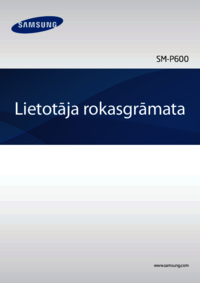















 (138 Seiten)
(138 Seiten) (35 Seiten)
(35 Seiten) (66 Seiten)
(66 Seiten) (148 Seiten)
(148 Seiten) (42 Seiten)
(42 Seiten) (2 Seiten)
(2 Seiten) (99 Seiten)
(99 Seiten) (133 Seiten)
(133 Seiten) (2 Seiten)
(2 Seiten) (111 Seiten)
(111 Seiten)







Kommentare zu diesen Handbüchern